docker 查看虚拟网卡 |
您所在的位置:网站首页 › NAS最强攻略 › docker 查看虚拟网卡 |
docker 查看虚拟网卡
|
我们初始化了UNRAID以后,最先安装虚拟机,等虚拟机稳定后,再安装Docker! 虚拟机的文件我已经上传到云盘: 链接:提取码:rd0p Win10的镜像在这个链接里面下载,有8个G: 将所有虚拟机的文件,先上传到UNRAID的 isos 文件夹下面: 记得解压 ds3617_6.1的压缩包: 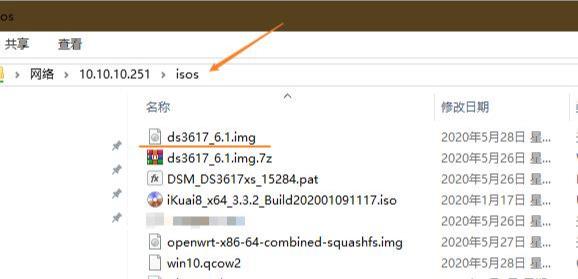
确保以上步骤都已经搞定! 1、先准备安装爱快软路由: 爱快软路由我用了PCIE转4网卡,这个网卡很便宜,淘宝就可以购买: 实测可以分开虚拟机直通! 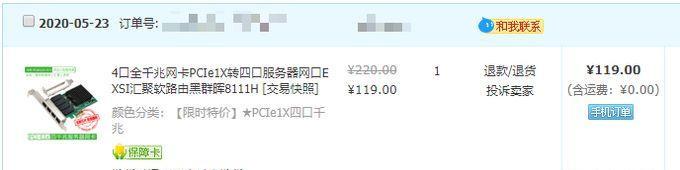
2、为了避免网卡直通出现各种问题,我们先参考这个教程,安装一下网卡分离补丁: 貌似I350T4网卡 不需要安装这个补丁: 分离成功后,网卡应该是这样子的: 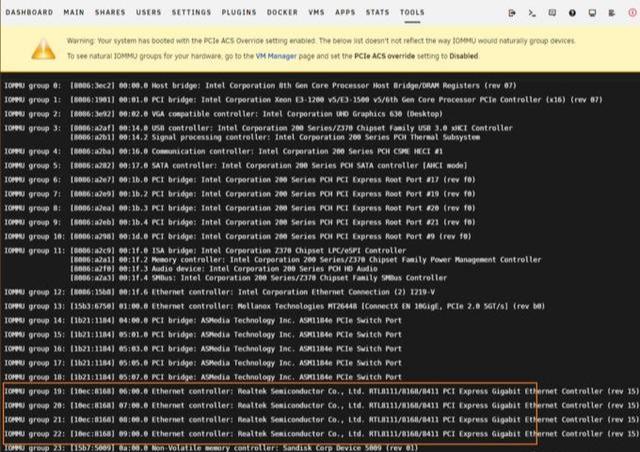
3、切记,需要设置下面这个: settings-- vm Manager -- PCIe ACS override:开启 Downstream 
屏蔽网卡代码如下: 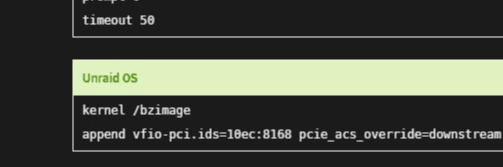
4、然后参考视频教程,安装爱快: 爱快,我直通了两个网口,一个WAN口,一个LAN口。 我爱快设置如下,如果不看上面的教程,很多东西有可能会搞不懂,我这里截图是给大家我的信息,方便大家定位: 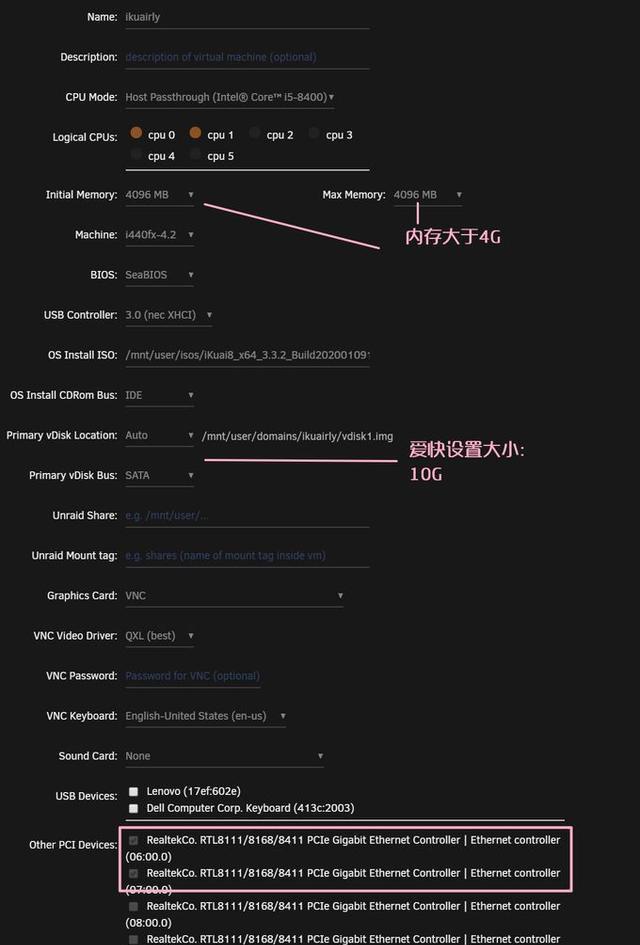
5、网线需要都插上,并且要知道哪个网线是哪个接口。 这个可以测试出来的,在虚拟机里面拔掉网线,接上网线,对应的连接提示也会亮起: 这样就可以测试出,哪个口对应哪个位置: 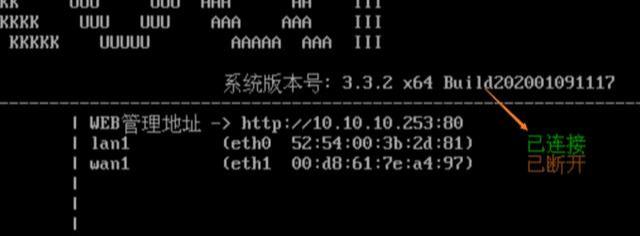
6、爱快默认账号密码是:admin、admin 然后绑定wan口,记住哪个网卡是wan口,哪个网卡是lan口。 跟着教程设置好WAN、LAN、HDCP! 然后用爱快拨号,LAN口接交换机,成功上网: 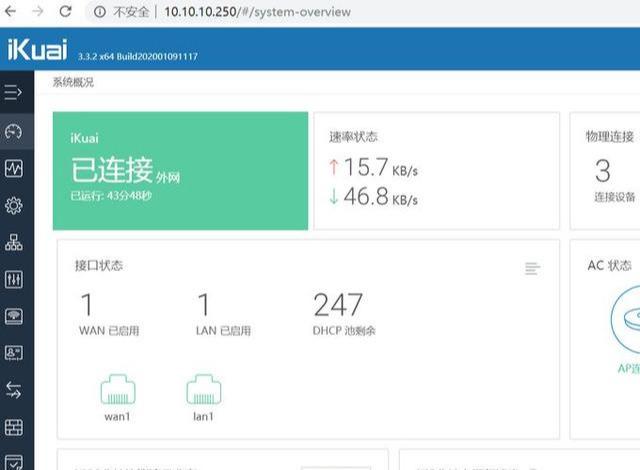
7、继续安装openwrt软路由: 参考视频教程,安装openwrt: 下面教程大概16分钟左右: 我直通了一个口,我的OPENWRT设置: 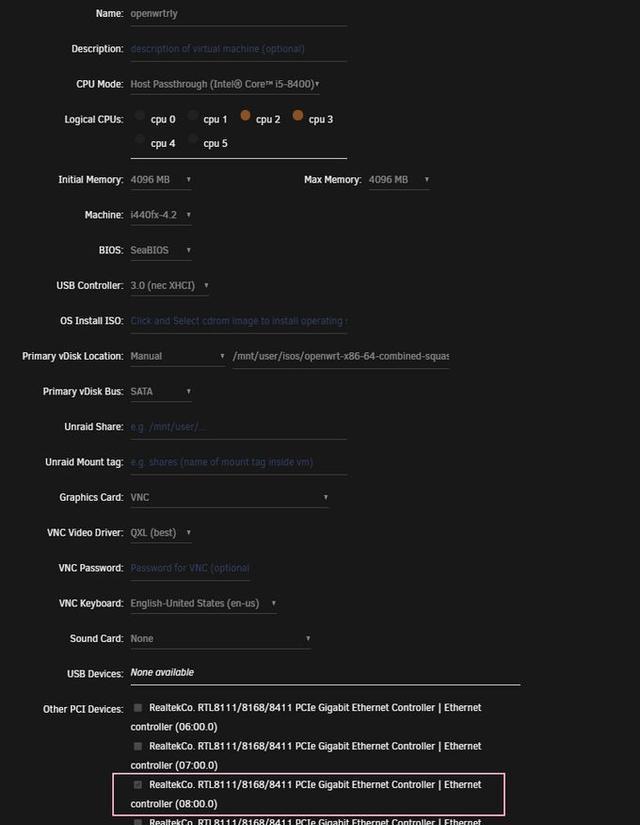
8、首次安装openwrt,得先输入输入代码:vi /etc/config/network 修改后台ip地址,完成后记得输入reboot重启: 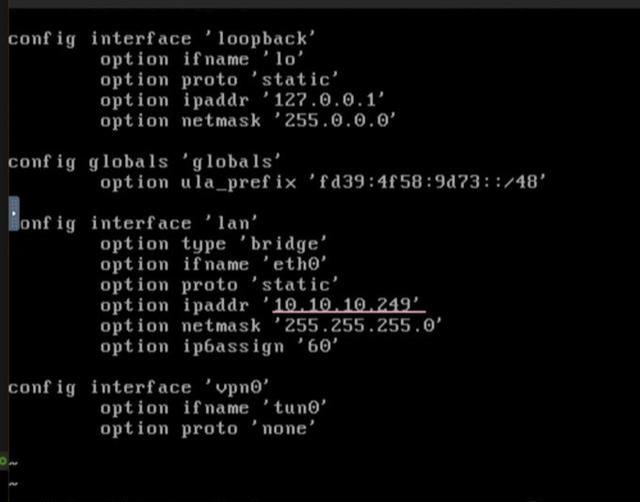
9、openwrt的默认账号密码是root 和 password: 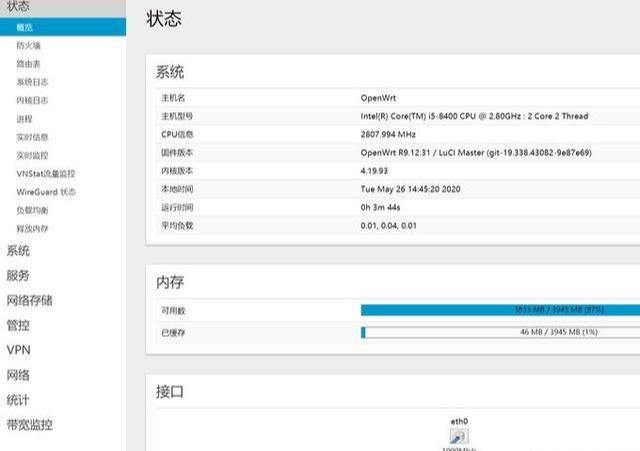
10、爱快是主路由,openwrt是旁路由,关于旁路由设置我这里必须再提一下: 爱快需要在DHCP服务端里的 网关设置,填上openwrt 的地址: DNS 输入114.114.114.114 以及 223.5.5.5 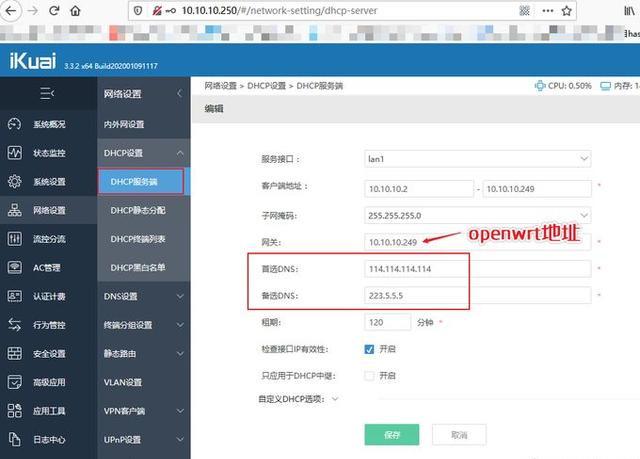
11、openwt的设置: 需要在网关的地方,填写上爱快的地址: DNS必须和爱快设置的一样: 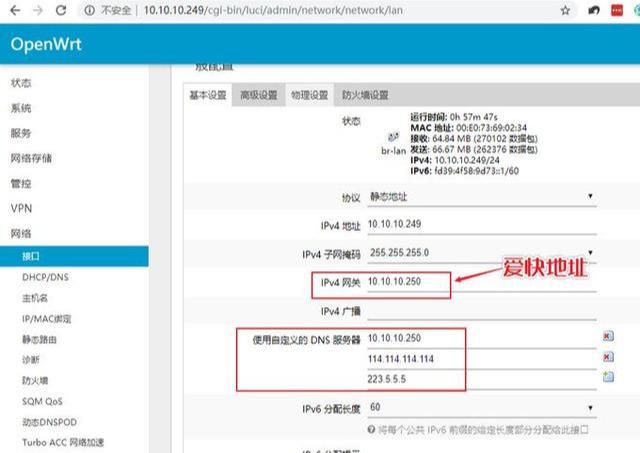
12、上面这个页面,往下滑一下,忽略DHCP接口这个打勾,这样就成功开启了旁路模式: 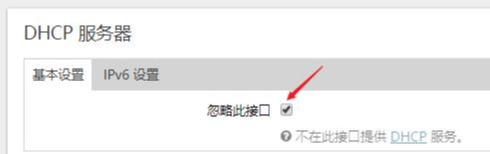
13、到此,软路由就安装成功了: 百度搜索测网速,可以测一下,速度很稳: 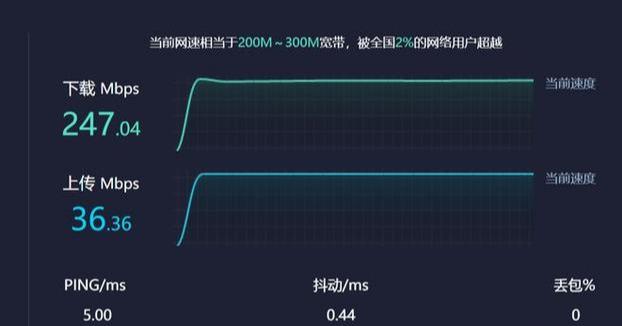
14、openwrt里面开启一些神秘插件的功能,就可以顺利进行某视频网站的测速,速度我很满意: 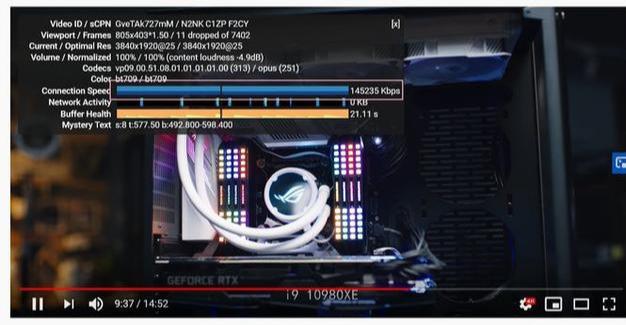
15、安装win10 虚拟机: win10 我是把之前 另外一台UNRAID里面的镜像,直接复制到这台里面! 这台新的UNRAID,安装了WIN10虚拟机以后,发现数据全部都在,软件也都在。 太方便了,win10我就挂了一个百度云,一个相册程序,一个TMM刮削还有一些其它的x86应用。 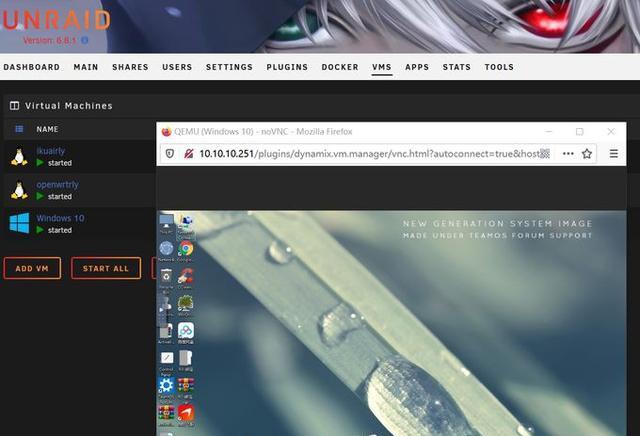
16、我的WIN10虚拟机设置: 和上面教程不同的地方,我这里网卡改成了br0: 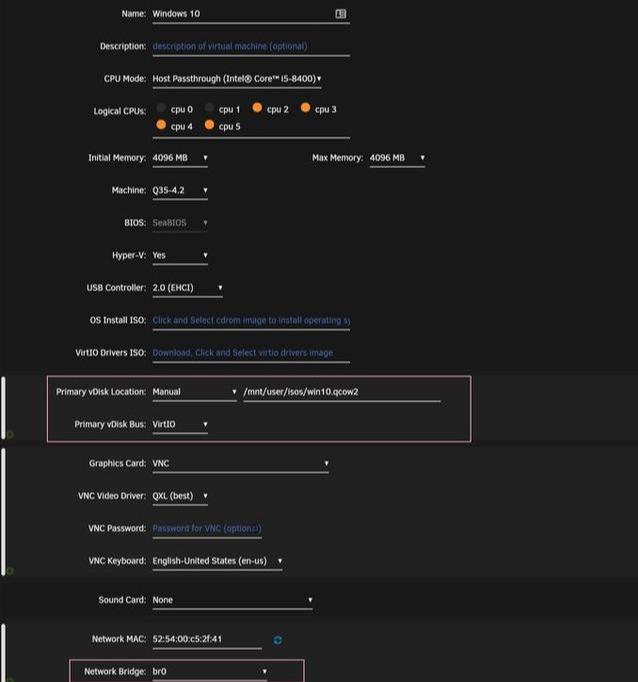
17、安装黑群晖,并且直通硬盘和网卡: 
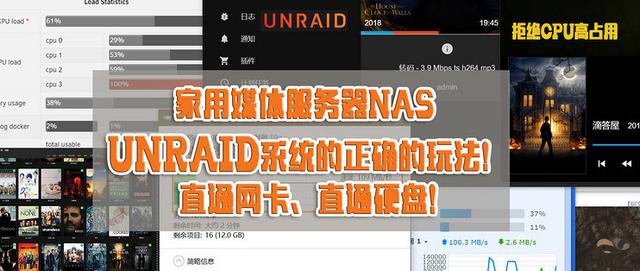
直通硬盘需要添加下面代码,后面的数字是硬盘名字: /dev/disk/by-id/ata-WDC_WD100EZAZ-11TDBA0_JEJSMRTN 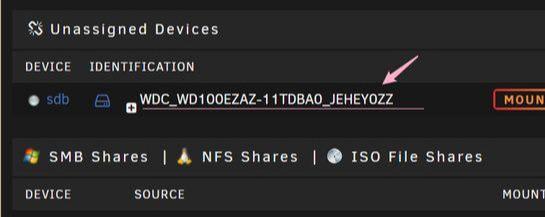
18、网口直接直通打勾后,无需修改教程配置里的 E1000设置,直接可以通过群晖助手找到IP地址: 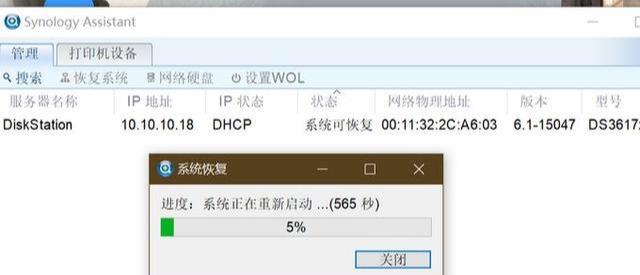
后续可以把虚拟的网口信息给删掉: 编辑虚拟机的地方,右上角的按钮点一下,就可以看到这些代码,找到 interface等字样,删掉这些: 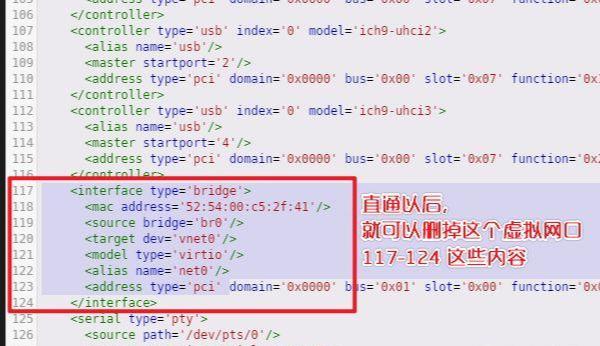
19、我的虚拟机 黑群晖设置: 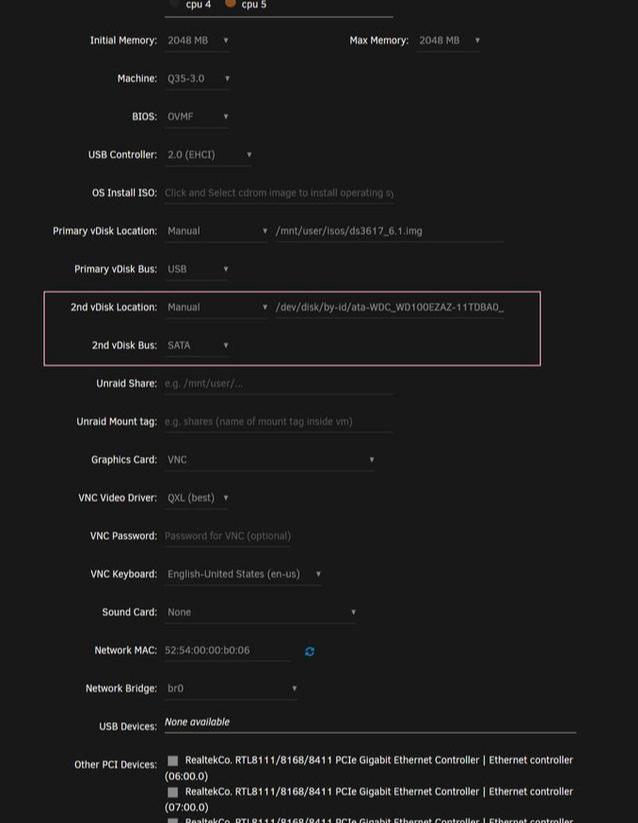
20、群晖成功安装,正在校验磁盘: 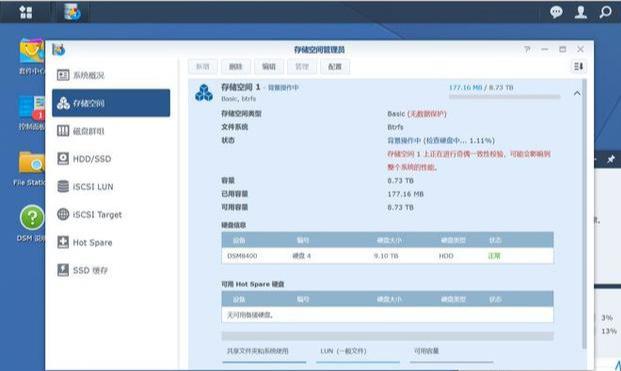
21、校验完成后,测试了下速度,直通了硬盘和网口后,跑满千兆:112MB/s 传输非常非常的稳: 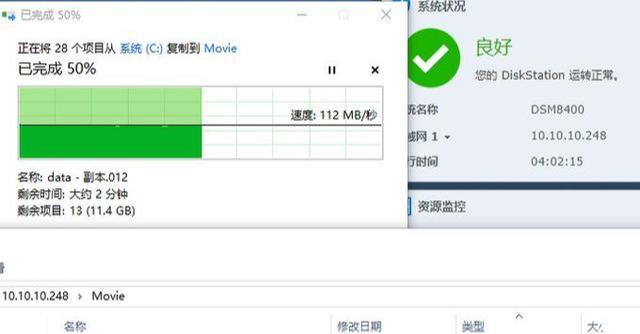
22、群晖安装的应用如下: 主要跑相册,Docker用来pt下载,记事本也比较好用,然后Cloud Sync可以将相册备份到云端: 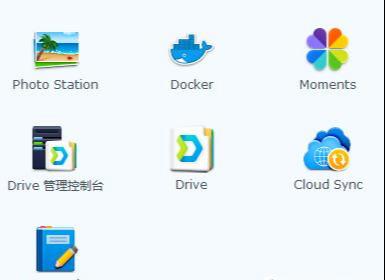
23、群晖在手机安装了相册APP自动上传照片以后,会进行略缩图转码,这个时候的虚拟群晖占用达到了99%,不过由于只给了3个核心给群晖,所以整体不会影响到UNRAID的软路由等设备: 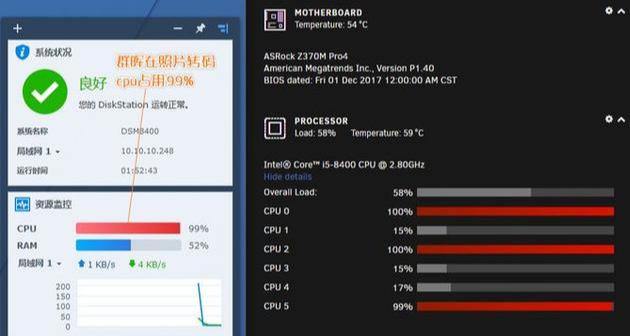
24、群晖的相册是真好用,由于这台设备是24小时开机,所以我会用来自动备份手机照片。 搭配Cloud Sync 可以把照片再备份到云端。 后续等有空了,再手动备份到威联通TVS-951N里面,这样我的照片就几乎是保存了3个地方,非常安全!而且我还有一个移动硬盘,用来冷备,更加安全! 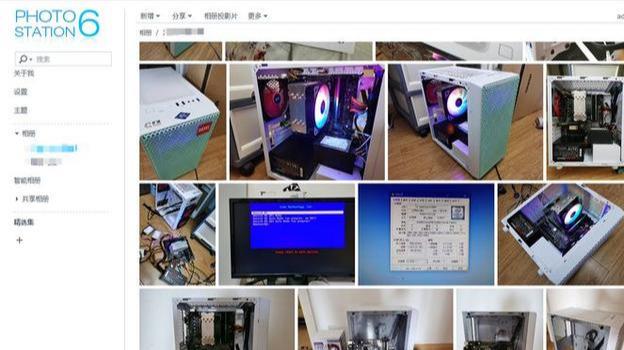
25、特别提醒,群晖的相册正确的玩法,推荐先备份照片到Photo文件夹,再用moment打开共享相册进行人脸识别,场景识别,这样会方便后续整理照片。 
26、UNRAID下的虚拟机群晖用户,还可以安装一个这个工具 
安装了以后,直接在UNRAID里关机,会自动关闭群晖里的系统,非常的方便: 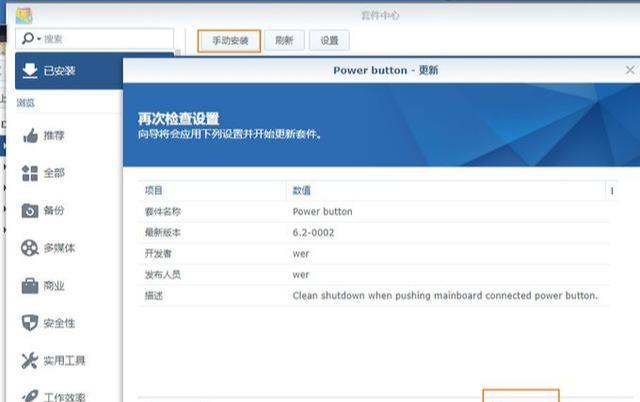
27、到此,四个虚拟机就都安装好了: 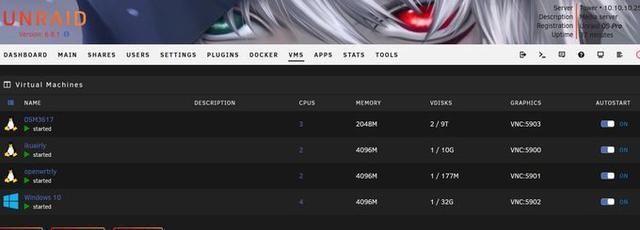
28、网口一览: 
|
【本文地址】
今日新闻 |
点击排行 |
|
推荐新闻 |
图片新闻 |
|
专题文章 |